Melalui Nmap arahan baris perintah, alat ini menyediakan pelbagai ciri seperti menjelajah rangkaian, mencari port terbuka, ping sweeping, pengesanan OS, dan banyak lagi.
Catatan ini memfokuskan cara menggunakan perintah Nmap di terminal dengan contoh terperinci. Mari kita periksa satu persatu:
Cara memasang Nmap Command
Sebelum meneroka dengan perintah Nmap, alat pengimbas Nmap mesti dipasang pada sistem anda. Oleh itu, jika ia belum dimuat turun, dapatkannya dengan membuka terminal dan melaksanakan arahan berikut:
$ sudo apt pasang nmap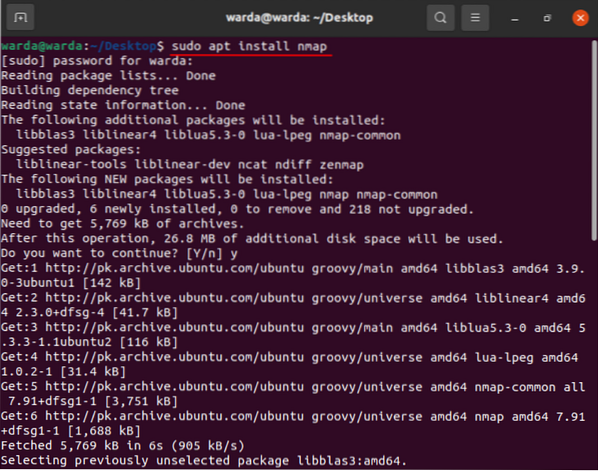
Setelah muat turun dan pemasangan selesai, periksa pelbagai fungsi dan operasi arahan Nmap dengan contoh:
Cara mengimbas nama host menggunakan arahan Nmap
Untuk melakukan imbasan menggunakan nama host dan alamat IP adalah kaedah terbaik untuk menjalankan perintah Nmap. Sebagai contoh, saya menetapkan nama host sebagai "linuxhint.com ”:
$ nmap linuxhint.com
Cara mengimbas alamat IP menggunakan arahan Nmap
Gunakan arahan yang disebutkan di terminal untuk mengimbas alamat IP:
$ sudo nmap 192.168.18.68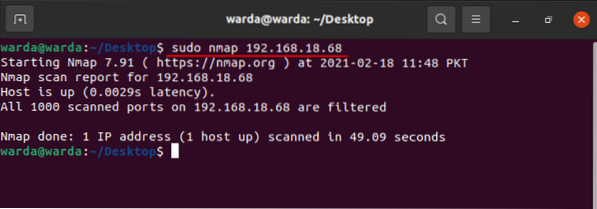
Cara mengimbas menggunakan pilihan "-v" dengan Nmap Command
Perintah -v digunakan untuk mendapatkan perincian yang lebih terperinci mengenai mesin yang disambungkan. Oleh itu, ketik perintah di terminal:
$ nmap -v linuxhint.com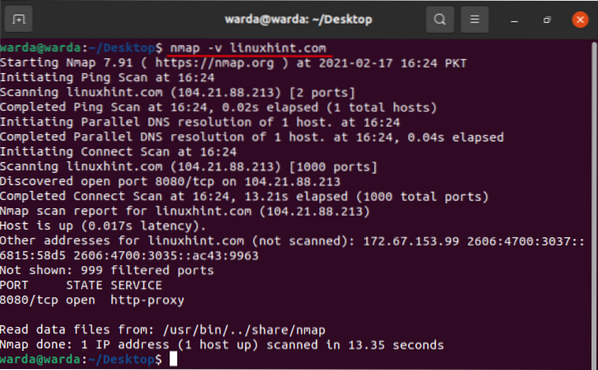
Julat Alamat IP
Sangat mudah untuk menentukan julat IP menggunakan alat pengimbas Nmap, gunakan perintah yang diberikan di bawah:
$ nmap 192.168.18.68-100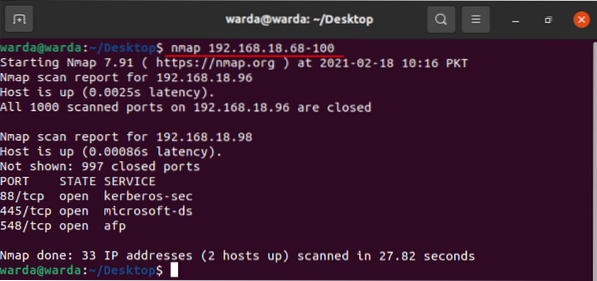
Cara mengaktifkan pengesanan OS dengan Nmap
Alat pengimbas Nmap membantu mengesan sistem operasi dan versi yang juga berjalan di localhost. Sekiranya anda ingin mendapatkan perincian OS, anda boleh menggunakan "-O":
$ sudo nmap -O linuxhint.com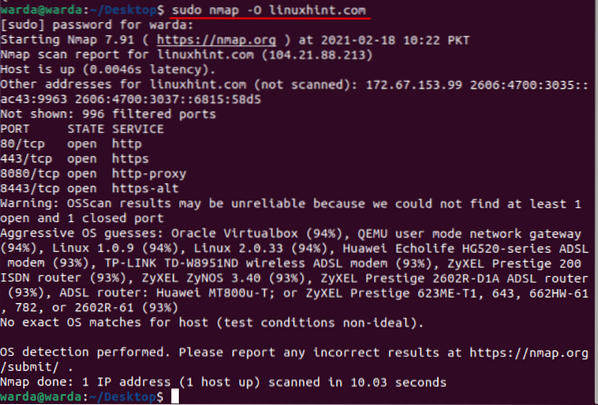
Cara Mengesan Firewall
Untuk memeriksa sama ada host tempatan menggunakan Firewall, ketik "-sA" di terminal dengan "nmap":
$ sudo nmap -sA 192.168.18.68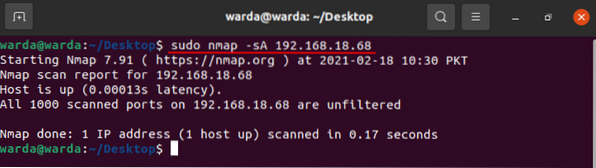
Seperti yang dapat dilihat pada hasil di atas bahawa tidak ada paket yang disaring.
Cara mencari hos Live
Taip "-sP" untuk mengimbas senarai semua hos langsung dan ke atas:
$ sudo nmap -sP 192.168.18.*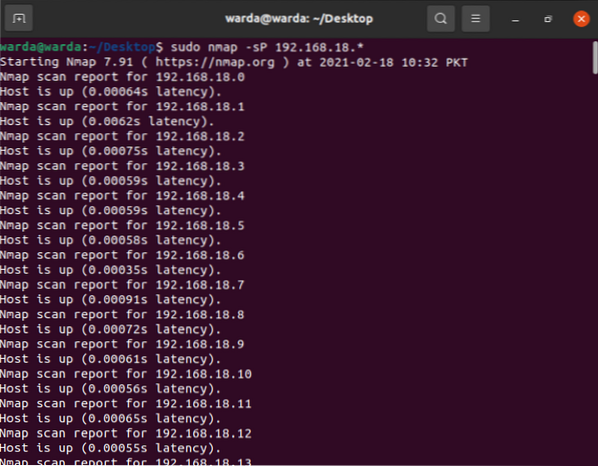
Cara Melakukan Imbasan Pantas dengan Nmap
Gunakan bendera "-F" dengan Nmap di terminal, dan ia akan melakukan imbasan pantas untuk port yang disenaraikan dalam perkhidmatan Nmap:
$ sudo nmap -F 192.168.18.68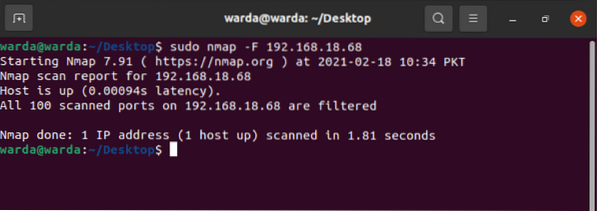
Cara mencari Versi Nmap
Ketahui versi Nmap untuk mengemas kini versi terbaru dari versi sebelumnya yang sudah lama.
$ sudo nmap -V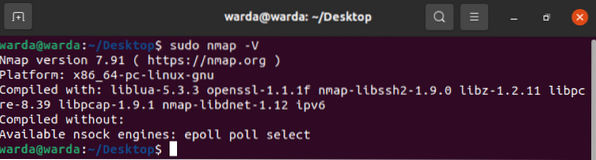
Cara Mencetak antara muka dan laluan host menggunakan Nmap
Perintah "-iflist" digunakan untuk mengetahui laluan dan maklumat antara muka host. Gunakan arahan yang disebutkan di bawah untuk melakukan imbasan ini:
$ sudo nmap --iflist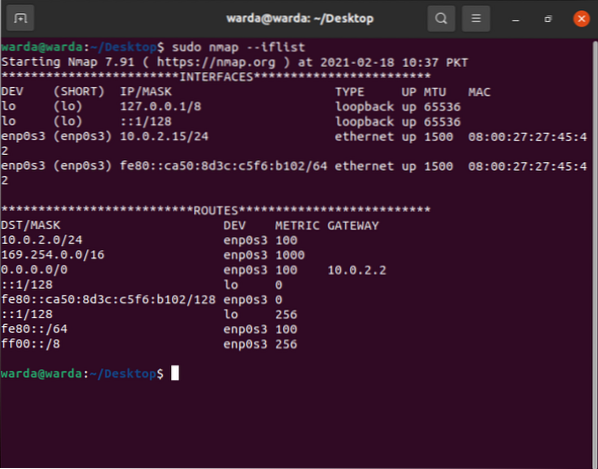
Cara mengimbas Pelabuhan Khusus dengan Nmap
Sekiranya anda ingin menyenaraikan butiran port tertentu, ketik “-p”; jika tidak, pengimbas Nmap akan mengimbas port TCP secara lalai:
$ sudo nmap -p 80 linuxhint.com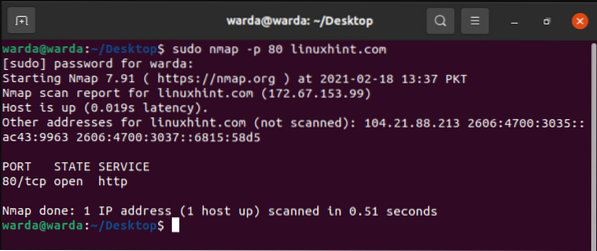
Cara mengimbas Pelabuhan TCP
Semua port terbuka TCP port boleh diimbas melalui 8.8.8.8:
$ sudo nmap 8.8.8.8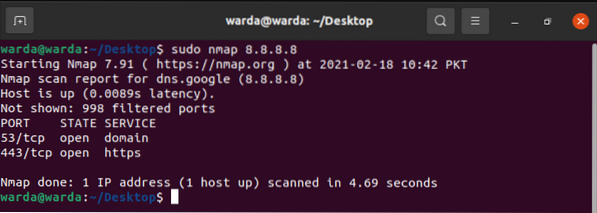
Cara mengimbas Pelabuhan UDP
Semua port terbuka UDP port dapat dilihat melalui arahan berikut:
$ sudo nmap -sU 8.8.8.8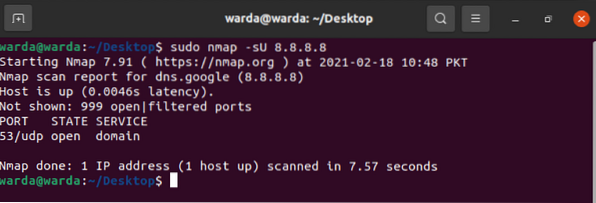
Pelabuhan Paling Umum dengan Penyegerakan TCP
Periksa port yang paling biasa digunakan melalui -sT yang diselaraskan dengan port TCP.
Jenis:
$ sudo nmap -sT 192.168.18.68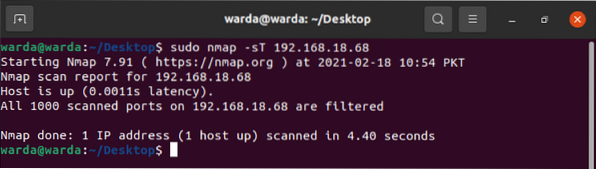
TCP Null Scan untuk Menipu Firewall
Mengikuti perintah -sN akan membantu menunjukkan imbasan nol TCP untuk menipu firewall:
$ sudo nmap -sN linuxhint.com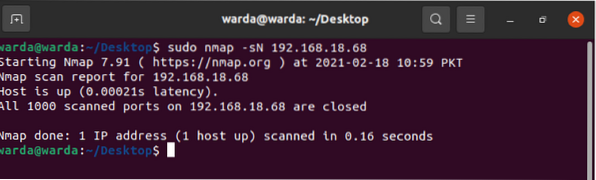
Kesimpulannya
Nmap adalah alat pengimbas yang digunakan untuk membantu pentadbir rangkaian untuk mengamankan rangkaian mereka. Dengan menggunakan panduan ini, kami telah mengetahui bahawa bagaimana alat Nmap dan fungsinya berfungsi dengan contoh.
 Phenquestions
Phenquestions


